иТоолс не види иПхоне: главни разлог проблема
Многи Аппле корисници су упознати са софтвером као што је иТоолс, што је моћна, функционална алтернатива за иТунес медиа цомбо. Овај чланак говори о проблему када иТоолс не види иПхоне.
иТоолс је популаран програм за рад са Аппле гаџетима на рачунару. Овај програм вам омогућава да извршите сложени рад на копирању музике, фотографија и видео записа, можете снимати видео снимке са екрана паметног телефона (таблета), креирати мелодије и одмах их пренијети на уређај, оптимизирати меморију уклањањем кеша, колачића и других остатака и још много тога.
Нажалост, жеља да се користи програм не може увек успјети - програм апплеа једноставно не може да открије ваш аппле уређај. Данас ћемо размотрити главне узроке овог проблема.
Садржај
Узрок 1: На рачунару је инсталирана старија верзија иТунес-а или је програм потпуно недостаје
Да би иТоолс исправно функционисао, неопходно је да иТунес буде инсталиран и на рачунару, а није неопходно да се покрене иТунес програм.
Да бисте проверили ажурирања за иТунес, покрените програм, кликните на дугме "Помоћ" у горњој области прозора и отворите одељак "Ажурирања" .
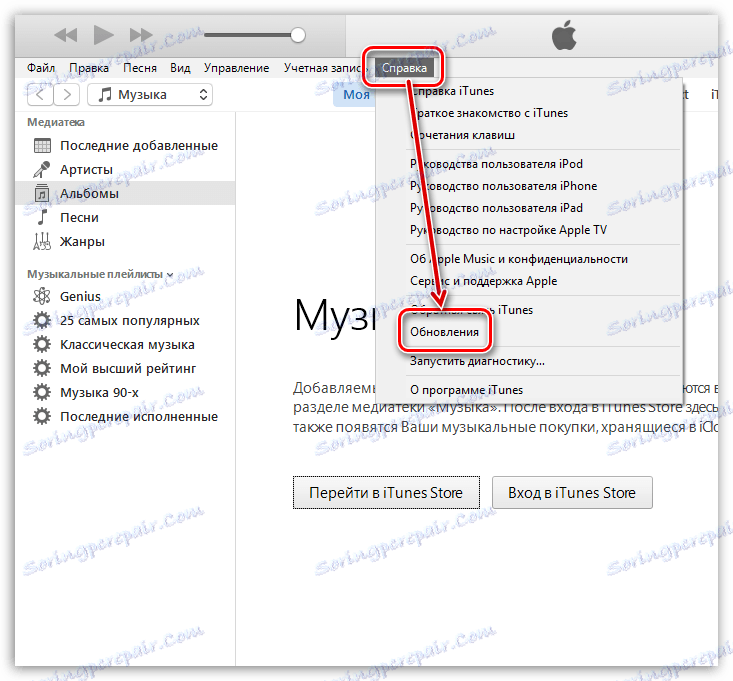
Систем ће почети проверавати ажурирања. Ако пронађете ажуриране исправке за иТунес, од вас ће бити затражено да их инсталирате.
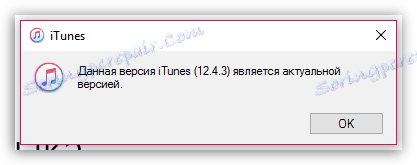
Ако на рачунару немате инсталиран иТунес програм, обавезно га преузмите и инсталирајте на свој рачунар помоћу ове везе са званичног сајта за развој, јер без њега иТоолс неће моћи да функционише.
Разлог 2: старија верзија иТоолс-а
Пошто иТоолс функционише заједно са иТунес-ом, иТоолс програм такође треба ажурирати на најновију верзију.
Потпуно покушајте да поново инсталирате иТоолс унапред уклоните програм са рачунара, а затим преузмете најновију верзију са званичног сајта за програмера.
Да бисте то урадили, отворите мени "Контролна табла" , подесите режим приказа "Мали Икони" , а затим отворите одељак "Програми и функције" .
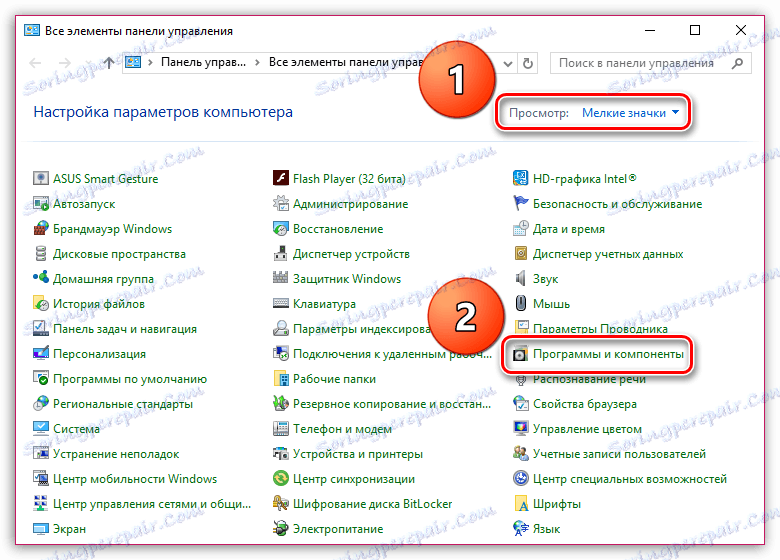
У прозору који се отвори, пронађите иТоолс на листи инсталираних програма, кликните десним тастером миша на њега и изаберите "Делете" у контекстном менију који се појављује. Завршите брисање програма.
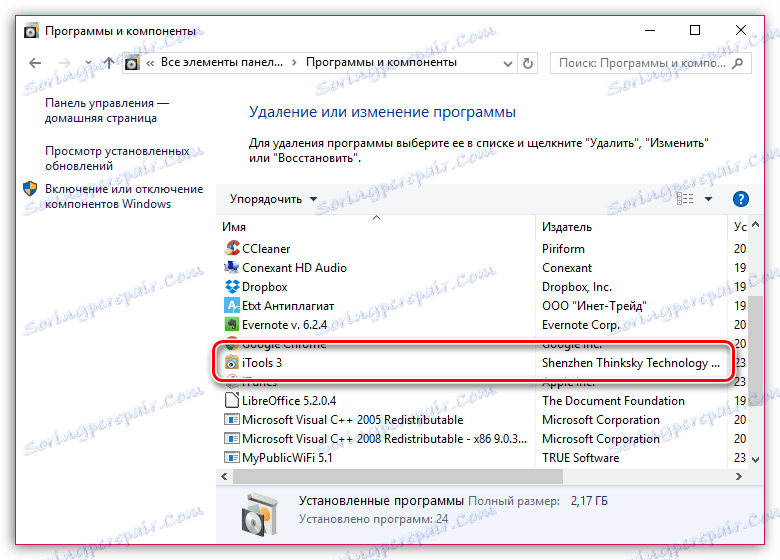
Када се потврди уклањање иТоолс-а, мораћете да преузмете најновију верзију програма са званичног сајта за програмера. Да бисте то урадили, идите на ова веза и учитај програм.
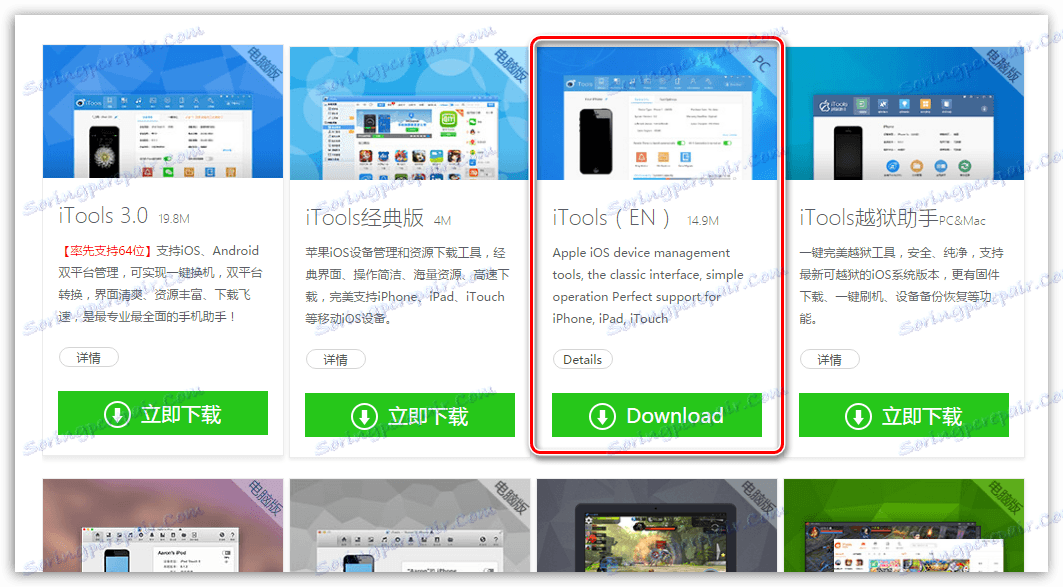
Покрените преузету дистрибуцију и инсталирајте програм на рачунар.
Узрок 3: грешка система
Да бисте елиминисали проблем неисправног рада рачунара или иПхонеа, поново покрените сваки од ових уређаја.
Узрок 4: Неоригинални или оштећен кабл
Многи Аппле производи често одбијају да раде са неоригиналним додатком, посебно кабловима.
То је због чињенице да такви каблови могу дати скокове напона, што значи да могу лако онемогућити уређај.
Ако користите неоригинални кабл за повезивање са рачунаром, препоручујемо вам да га замените првобитним и покушајте поново да повежете иПхоне на иТоолс.
Исто важи за оштећене оригиналне каблове, на примјер, постоје кривине или оксидације. У овом случају препоручује се и замена кабла.
Узрок 5: Уређај не верује рачунару
Ако иПхоне први пут повежете на рачунар, тада би рачунар могао да приступи подацима о смартфону, потребно је да откључате иПхоне користећи лозинку или Тоуцх ИД, након чега ће уређај поставити питање: "Поверите том рачунару?". Одговорити позитивно, иПхоне би требао бити приказан у иТоолс-у.
Узрок 6: Јаилбреак је инсталиран
За многе кориснике, хакерски уређаји су једини начин да добијете функције које Аппле неће додати у догледно време.
Али због Јаилбреацк-а ваш уређај можда није препознат у иТоолс-у. Ако је то случај, креирајте нову резервну копију у иТунес-у, вратите уређај у његово првобитно стање, а затим вратите из резервне копије. Овај метод ће уклонити Јаилбреацк, али уређај ће свакако радити исправно.
Узрок 7: грешка возача
Задњи начин да решите проблем, који је да реинсталирате управљачке програме за повезани Аппле уређај.
- Повежите свој Аппле уређај са рачунаром помоћу УСБ кабла и отворите прозор Девице Манагер. Да бисте то урадили, потребно је да пређете на мени "Контролна табла" и одаберете одељак "Управљач уређајима" .
- Проширите ставку Преносни уређаји , кликните десним тастером миша на Аппле иПхоне и изаберите Упдате Дривер .
- Изаберите ставку "Претрага драјвера на овом рачунару" .
- Затим изаберите "Селецт дривер фром тхе лист оф аваилабле дриверс он тхе цомпутер" .
- Изаберите дугме "Инсталирај са диска" .
- Кликните на дугме "Прегледај" .
- У прозору Екплорера који се појављује, идите на следећу фасциклу:
- Мораћете да изаберете два пута приказану датотеку "усбаапл" ("усбаапл64" за Виндовс 64 бит).
- Вратите се на "Инсталл фром Диск" прозор , кликните на дугме "ОК" .
- Кликните на дугме "Следеће" и завршите процес инсталације управљачког програма.
- На крају, покрените иТунес и потврдите да иТоолс ради исправно.
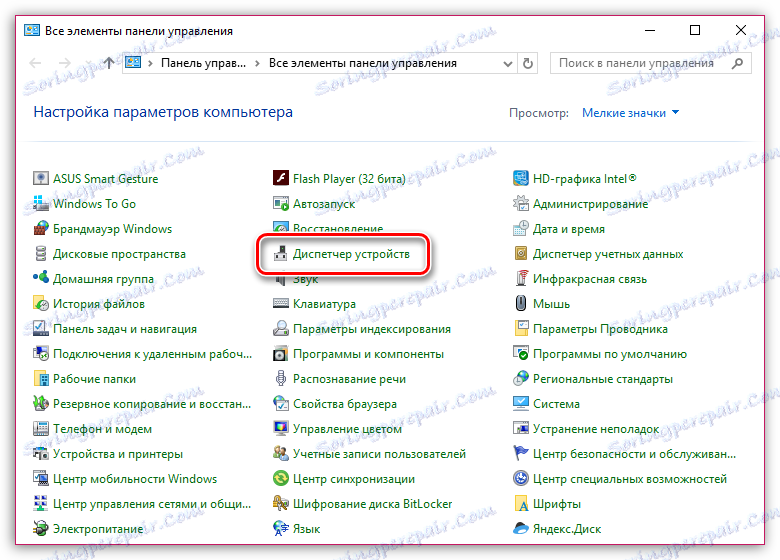
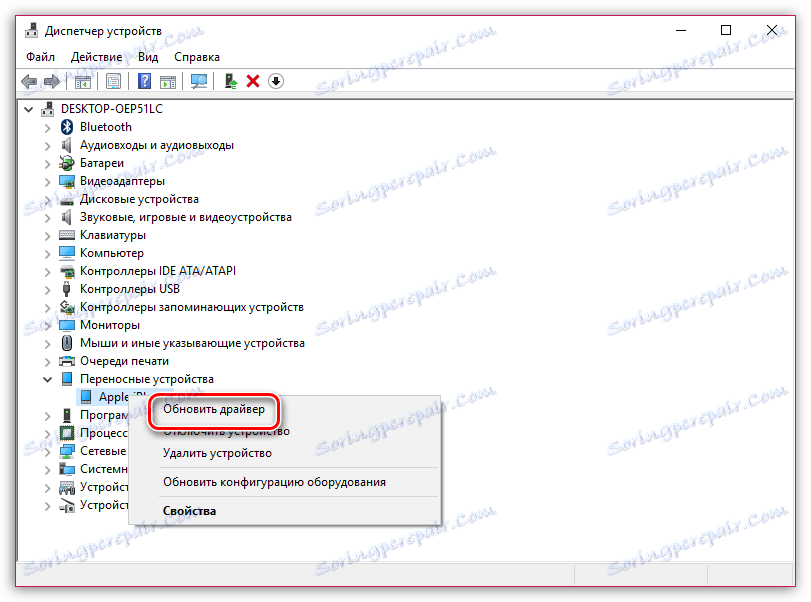

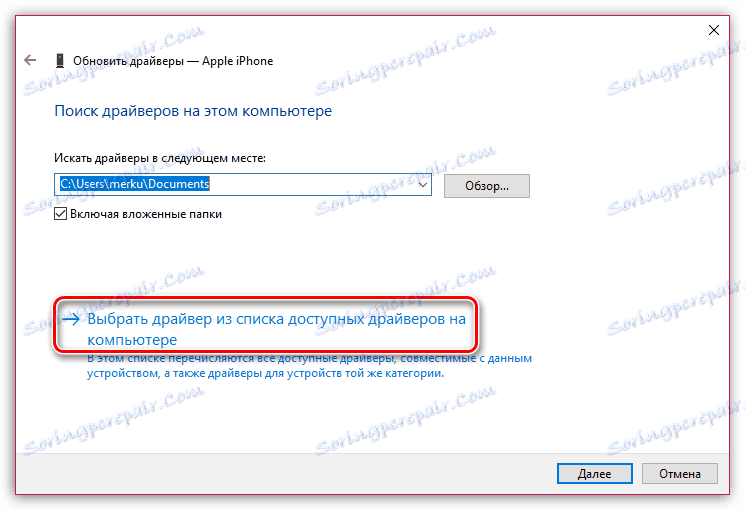
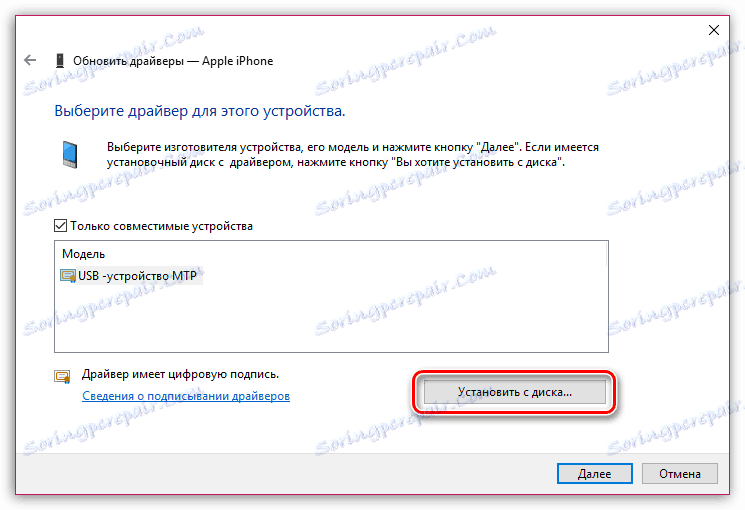
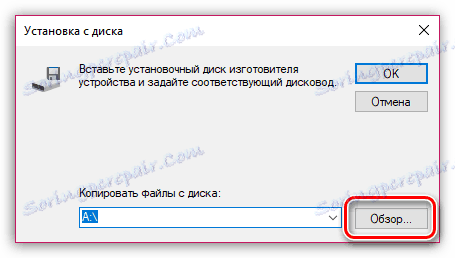
C:Program FilesCommon FilesAppleMobile Device SupportDrivers

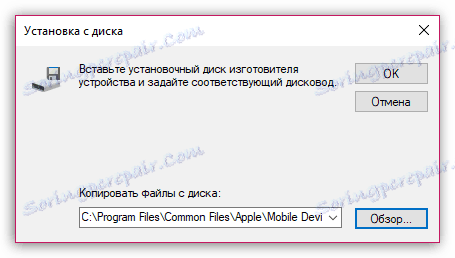
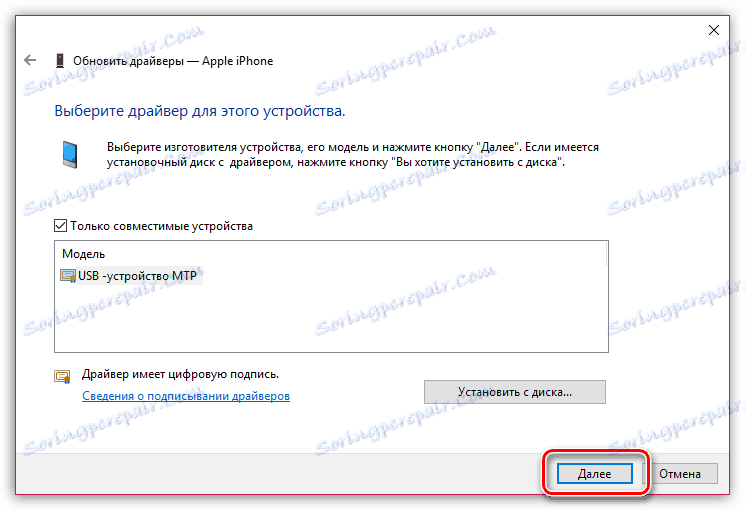
Обично су то главни узроци који могу изазвати неоперабилност иПхоне-а у програму иТоолс. Надамо се да вам је овај чланак помогао. Ако имате своја властита рјешења, реците нам о њима у коментарима.